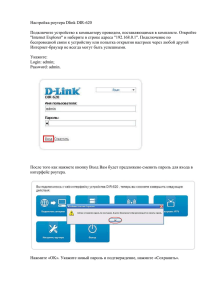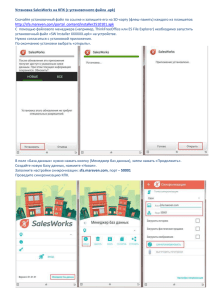Технические рекомендации по установке и настройке системы
реклама
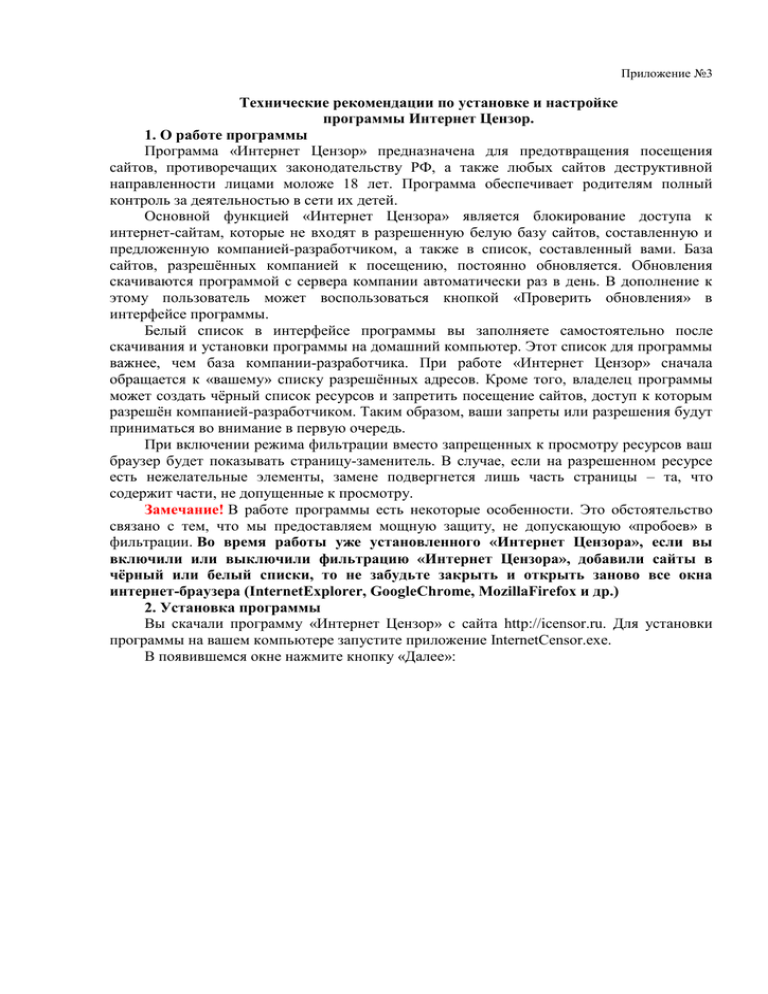
Приложение №3 Технические рекомендации по установке и настройке программы Интернет Цензор. 1. О работе программы Программа «Интернет Цензор» предназначена для предотвращения посещения сайтов, противоречащих законодательству РФ, а также любых сайтов деструктивной направленности лицами моложе 18 лет. Программа обеспечивает родителям полный контроль за деятельностью в сети их детей. Основной функцией «Интернет Цензора» является блокирование доступа к интернет-сайтам, которые не входят в разрешенную белую базу сайтов, составленную и предложенную компанией-разработчиком, а также в список, составленный вами. База сайтов, разрешённых компанией к посещению, постоянно обновляется. Обновления скачиваются программой с сервера компании автоматически раз в день. В дополнение к этому пользователь может воспользоваться кнопкой «Проверить обновления» в интерфейсе программы. Белый список в интерфейсе программы вы заполняете самостоятельно после скачивания и установки программы на домашний компьютер. Этот список для программы важнее, чем база компании-разработчика. При работе «Интернет Цензор» сначала обращается к «вашему» списку разрешённых адресов. Кроме того, владелец программы может создать чёрный список ресурсов и запретить посещение сайтов, доступ к которым разрешён компанией-разработчиком. Таким образом, ваши запреты или разрешения будут приниматься во внимание в первую очередь. При включении режима фильтрации вместо запрещенных к просмотру ресурсов ваш браузер будет показывать страницу-заменитель. В случае, если на разрешенном ресурсе есть нежелательные элементы, замене подвергнется лишь часть страницы – та, что содержит части, не допущенные к просмотру. Замечание! В работе программы есть некоторые особенности. Это обстоятельство связано с тем, что мы предоставляем мощную защиту, не допускающую «пробоев» в фильтрации. Во время работы уже установленного «Интернет Цензора», если вы включили или выключили фильтрацию «Интернет Цензора», добавили сайты в чёрный или белый списки, то не забудьте закрыть и открыть заново все окна интернет-браузера (InternetExplorer, GoogleChrome, MozillaFirefox и др.) 2. Установка программы Вы скачали программу «Интернет Цензор» с сайта http://icensor.ru. Для установки программы на вашем компьютере запустите приложение InternetCensor.exe. В появившемся окне нажмите кнопку «Далее»: Ознакомьтесь с лицензионным соглашением, выберите пункт «Я принимаю условия лицензионного соглашения» и нажмите кнопку «Далее»: Введите имя пользователя и адрес электронной почты и нажмите кнопку «Далее»: Внимание! Указывайте действительный адрес электронной почты, поскольку данный адрес будет использоваться для напоминания пароля. Далее, установите пароль на доступ к программе нажмите кнопку «Далее»: Внимание! Запомните пароль! Он потребуется для изменения настроек программы, а также для включения/выключения фильтрации. Нажмите кнопку «Далее», что бы установить программу в стандартную папка ProgramFiles: Нажмите кнопку «Установить» для запуска установки: Внимание! В процессе установки программы происходит разрыв интернет соединения. Вы сможете восстановить соединение после установки программы. Нажмите кнопку «Готово» для перезагрузки компьютера: Внимание! Некоторые антивирусные продукты (в зависимости от их настроек) при установке программы и в процессе первого запуска могут выдать предупреждение о нежелательности запуска нашего приложения и доступе в Интернет его компонентов. Информация для опознания компонентов системы «Интернет Цензор»: Цифровой сертификат компании – IntegrirovannyesistemyLtd. Названия компонентов - censor.exe, censorsvc.exe Если вы получили такое предупреждение от вашего антивируса, дайте ему разрешение на продолжение работы программы «Интернет Цензор» и на её сетевую активность. Мы провели исследование совместимости системы «Интернет Цензор» с наиболее распространёнными программами-антивирусами. Вот список (неполный) проверенных приложений: Линейка актуальных продуктов Kaspersky OutpostSecuritySuitePro SymantecEndpoint Esed NOD32 SmartSecurity Dr. WebSecuritySpace Freeavast! 4 HomeEdition BitDefenderTotalSecurity PC ToolsInternetSecurity McAfeeInternetsecurity PandaGlobalProtection TrendMicroInternetSecurityPro AGAVA FireWall ZONEALARM InternetSecurity KerioPersonalFireWall 3. Запуск программы Приложение запускается по умолчанию при включении компьютера. При «сворачивании» окна с программой её значок остаётся на панели инструментов. Цвет значка указывает на активность программы. Приложение в «свернутом» виде – фильтрация ВКЛЮЧЕНА. Приложение в «свернутом» виде – фильтрация ВЫКЛЮЧЕНА. Чтобы открыть управляющее приложение, курсором мыши выберите изображение программы в панели инструментов и сделайте клик левой клавишей. Перед вами появится окно с вводом пароля: Введите пароль, который вы указали при установке программы. Если вы забыли пароль, кликните по надписи «Напомнить пароль» для восстановления пароля на электронную почту. Если введён правильный пароль, откроется окно программы: Если значок свёрнутой программы мигает, меняя цвет с синего на красный, то это сигнал о том, что была попытка взлома программы (ребёнок пытался удалить или вывести из строя «Интернет Цензор»). В этом случае на почтовый адрес, введённый вами при установке программы, будет отправлено соответствующее оповещение. Если вы кликнете на значок приложения, то откроется такое окно: Следуйте инструкции, которую вы видите в окне программы. 4. Управляющее приложение Управляющее приложение поможет вам настроить программу «Интернет Цензор» под конкретные потребности. Интерфейс приложения содержит 3 вкладки: Фильтрация Мои правила Настройки Рассмотрим каждую из вкладок подробнее. Вкладка «Фильтрация». На этой вкладке вы можете управлять уровнями фильтрации. Каждый следующий уровень фильтрации (движение ползунка сверху вниз) является расширением предыдущего. Рассмотрим каждый уровень отдельно. Максимальный уровень: На этом уровне фильтрации разрешены только добавленные вами сайты в белый список на вкладке «Мои правила». Все остальные сайты Интернет будут блокироваться программой. Высокий уровень: На этом уровне кроме разрешенных вами сайтов, разрешена вручную проверенная база русского Интернета. Данный уровень является наиболее оптимальным, и мы рекомендуем использовать его. Средний уровень: На этом уровне то же, что и на Высоком уровне плюс база основных иностранных сайтов. Минимальный уровень: На этом уровне разрешено то же, что и на Среднем уровне плюс ресурсы с неконтролируемым содержимым: социальные сети файлообменники и файлораздачи, в том числе сайты пиринговых сетей фото- и видео-хостинги (youtube.com, rutube.ru и т.д.) блоги (кроме профессиональных и тематических, например, allboxing.ru) чаты онлайн-игры Вкладка «Мои правила». На этой вкладке вы можете указать адреса интернет-сайтов, к которым должен быть разрешен или запрещён доступ. Внесенные вами изменения вступят в действие немедленно. Если введенные вами данные или часть данных изменит свой цвет на красный, то это значит, что была допущена ошибка в тексте. В этом случае вам следует сделать необходимые исправления. Замечание. При внесении адресов в списки вы можете использовать адрес целиком или написать лишь его часть. В этом случае будет запущен особый режим проверки. Приведем пример. Добавление в белый список строки «microsoft.com» разрешит работу со всеми адресами, заканчивающимися строкой «microsoft.com»: download.microsoft.com, www.microsoft.com и так далее. Если вы хотите сделать режим проверки более строгим, то используйте специальный символ «*» перед адресом: при указании в белом списке строки «*microsoft.com» будет разрешен доступ только к адресам «microsoft.com» и «www.microsoft.com». Добавление одинаковой строки и в белый список и в черный список приведёт к тому, что доступ на указанный ресурс будет запрещён. Рекомендация. Сайты, которые вы вносите в свои чёрный и белый списки, мы рекомендуем сохранять также и в отдельном текстовом файле. Если вам придётся переустановить программу, все настройки сбросятся. В этом случае вы просто скопируете список ресурсов из текстового файла в списки программы. Если вы захотите сохранить данные из черного или белого списка в текстовый файл, то при клике правой кнопкой мыши в области списка доступно меню с пунктом Сохранить в файл: Вы также можете сайты из текстового файла загрузить в список выбрав пункт Загрузить из файла: Замечание. При загрузке сайтов из текстового файла, сайты добавляются в конец текущего списка. Вкладка «Настройки». На этой вкладке вы можете: Проверить обновления базы компании Изменить текущий пароль Изменить введённый вами ранее почтовый адрес, который используется для получения вами уведомлений о работе системы Наложить дополнительный запрет на активность в сети Если вы захотите изменить старый пароль, перед вами откроется окно: Введите сначала старый пароль, а затем новый. Подтвердите новый пароль и нажмите кнопку «OK». Окно смены почтового адреса выглядит так: Введите в поле тот адрес электронный почты, по которому вы хотите в дальнейшем получать сведения о работе программы. Напоминаем, что этот почтовый адрес используется исключительно для отправки на него уведомлений о попытке взлома программы на вашем компьютере. В окне проверки обновлений вы сможете увидеть дату последнего обновления программы: В окне настройки соединения вы сможете указать прокси сервер: Запрет на дополнительную активность в сети. В этом случае, вы можете запретить: использование Интернет-пейджеров, таких как программы обмена мгновенными сообщениями типа ICQ (а также других клиентов сети ICQ, например QIP), Mail.ru Агент использование клиентов файлообменных сетей, например BitTorrent 5. Удаление программы Чтобы удалить программу с вашего компьютера нужно выбрать меню Пуск -> Все программы/Программы -> Интернет Цензор -> Удалить Интернет Цензор. При этом будет запущен процесс удаления приложения с вашего компьютера. Кроме того, программа запросит ваш пароль для того, чтобы удаление не было совершено кем-то другим. После удаления приложения может потребоваться перезагрузка. 6. Рекомендации Для наилучшего обеспечения безопасности рекомендуем вам создать на вашем компьютере несколько учётных записей пользователей. Одну – с правами администратора – для себя, другие – для детей – пользовательские, без администраторских прав. Помимо всего прочего, эта мера поможет снизить риск заражения компьютера вирусами, проникающими в систему при прочтении информации с инфицированных сменных носителей. Следует также помнить, что при любых попытках нарушить работу программы путём удаления или повторной установки (с целью получить новый пароль) на ваш адрес электронной почты, который вы указали в программе, приходит соответствующее уведомление. Таким образом, вы получаете возможность контролировать целостность «Интернет Цензора» на вашем компьютере.